이번 주제는 "PPT 폰트 한번에 바꾸기"에 대한 내용으로 어떻게 변경하고 수정을 하는지에 대해 알아보려 합니다. 간단한 작업이면 상관없을 수 있지만, 그게 아닌 경우에는 일일이 수정하기에 힘든 경우가 있을 수 있습니다. 이럴 때는 반복 작업을 하시는 것보다, 하나로 통합하여 변경을 해보시는 게 유용할 수 있습니다. 오늘 예시는 글꼴이며, 여러 슬라이드의 있는 글꼴을 한 번에 통합하는 방법입니다. PPT를 작업할 때도 너무 중구난방으로 되어 있으면 산만해질 수 있는 폰트가 될 수 있기 때문에 선택에 따라 통일 혹은 바꾸고 싶은 곳을 변경해 보시면 될 것 같습니다.
파워포인트(PPT) 폰트, 글꼴 한번에 변경하는 방법
1. 파워포인트를 먼저 실행해준 다음 빨간 표시의 순서대로 메뉴를 눌러 주세요.
편집 > 바꾸기 > 글꼴 바꾸기의 메뉴를 선택해 주시면 됩니다. (저는 예시를 보여드리기 위해 간단하게 텍스트를 작성했으며, 폰트를 한 번에 바꿀 문서가 있다면 따로 불러와 주시면 되겠습니다.
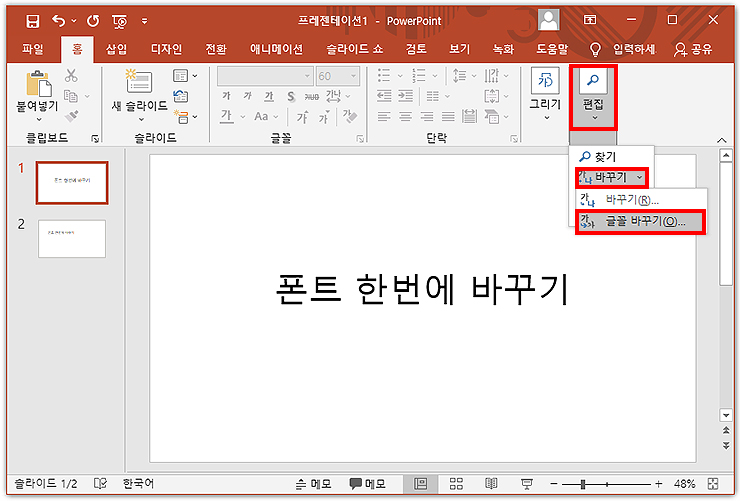
2. 글꼴 바꾸기 창이 나오게 되며, 현재 글꼴과 새 글꼴을 선택해 주시면 되겠습니다.
현재글꼴은 말 그대로 지금 현재 사용하고 있는 폰트를 말하며, 새 글꼴에서 새롭게 적용할 폰트를 선택해 주시면 됩니다. 변경된 서체는 화면으로 바로 확인이 가능하며, PPT의 디자인이나 여러 가지 고려해 어울리는 폰트를 찾아 주셔도 좋습니다.

3. 변경 및 적용을 한 화면 입니다.
간단하게 나눔으로 변경을 해봤고, 다른 폰트도 여러 가지를 사용해 봤습니다. 간단하게 모든 서체를 통일 및 적용시킬 수 있는 방법으로 누구나 간단하게 설정할 수 있을 만큼, 메뉴 하나만 선택하면 설정이 됐습니다. 관련하여 궁금하셨거나 필요하셔서 검색하셨다면, 위 과정을 천천히 읽어 보시길 바랍니다. 좋은 하루 보내시길 바라며, 다음에도 좋은 주제의 내용으로 돌아오도록 하겠습니다. 감사합니다.
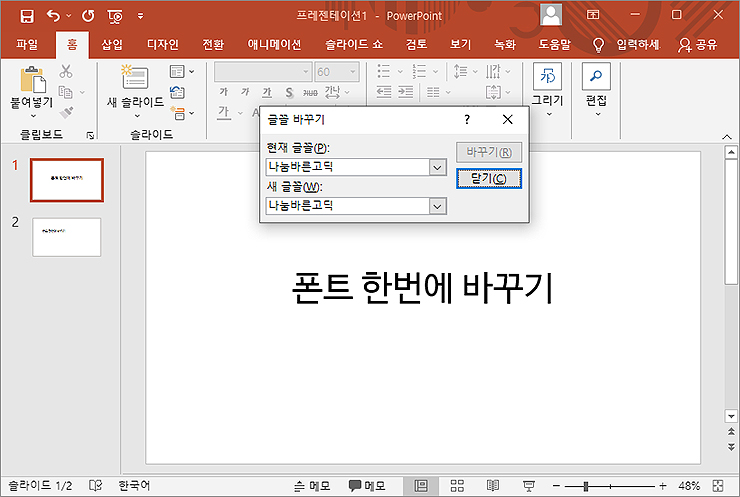
'IT정보 > 프로그램' 카테고리의 다른 글
| 워드 비밀번호 설정하는 방법 알아보기 (0) | 2021.10.04 |
|---|---|
| 엑셀 동그라미 숫자 넣기 (기호 입력하는 방법) (0) | 2021.10.04 |
| MS 워드 글자 세로쓰기 방법 (텍스트 방향 바꾸기) (0) | 2021.10.03 |
| MS 워드 빨간 줄/밑줄 없애기 설정 방법 (0) | 2021.10.03 |
| 윈도우10 그림판 위치 찾기 / 다운로드 (0) | 2021.10.02 |




댓글